Capture One Pro 20 приносить багато нововведень, а одним з найзначніших покращень є оновлений фільтр зниження шуму. За допомогою цього фільтра ти можеш ефективно зменшити шум на своїх фотографіях, не втрачаючи деталей, які роблять твої зображення унікальними. У цьому посібнику ти дізнаєшся, як оптимально використовувати цей новий фільтр, щоб твої зображення були чіткими і багатими на деталі навіть при слабкому освітленні.
Основні висновки
- Фільтр зниження шуму в Capture One Pro 20 не тільки розпізнає лумінансний і кольоровий шум, а й орієнтується на візерунки та контури.
- За допомогою повзунків для яскравості та деталей ти можеш ефективно зменшити шум у своїх зображеннях, не погіршуючи якість зображення.
- Прев'ю в реальному часі дозволяє тобі миттєво бачити зміни, що робить процес редагування більш ефективним.
Покрокова інструкція з зниження шуму
1. Вибери зображення
Почни з зображення, яке має сильний шум, особливо після корекції яскравості або контрасту. У цьому випадку вибери зображення, яке ти раніше редагував за допомогою HDR-фільтра.
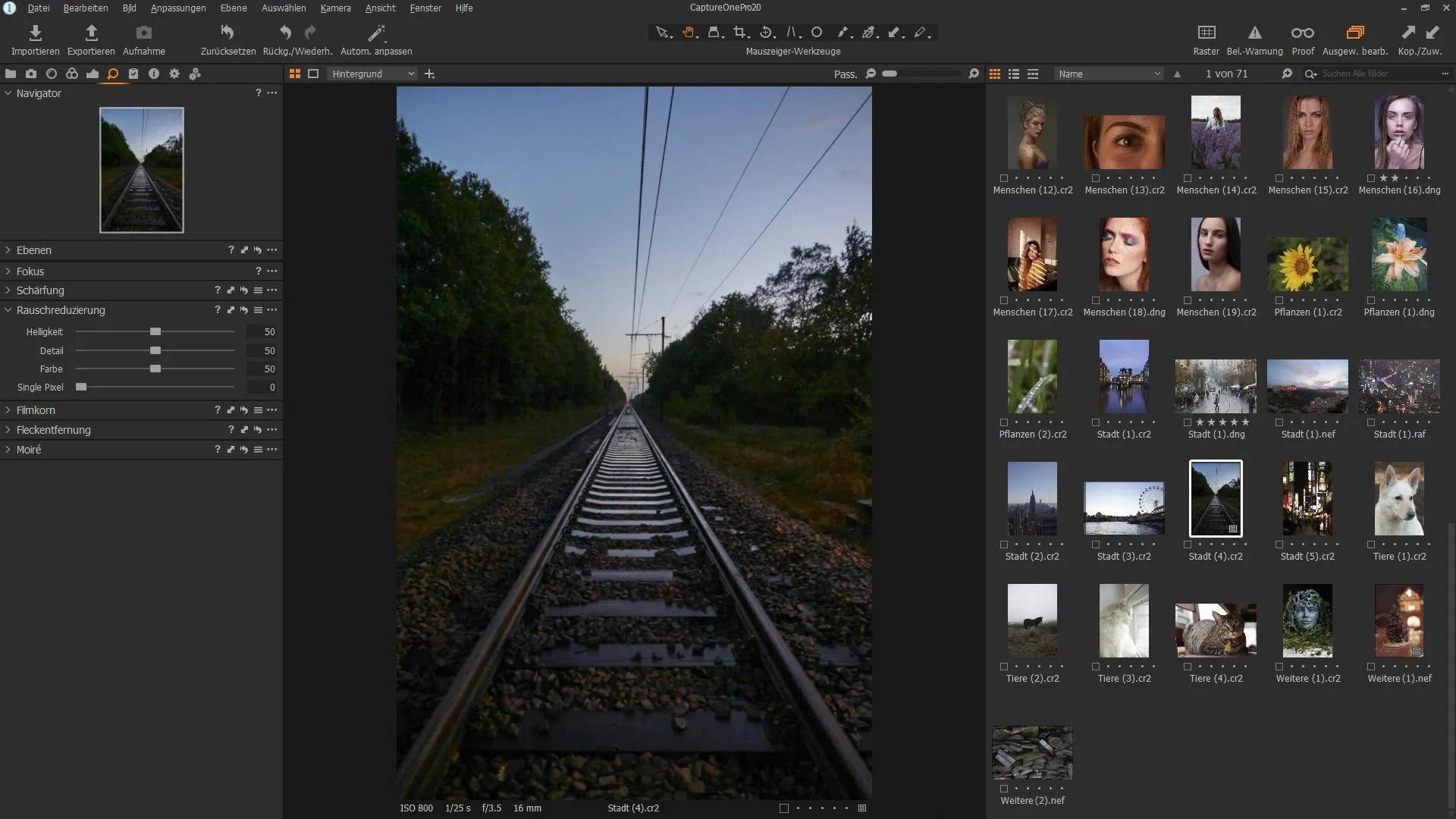
2. Увімкни зниження шуму
Відкрий налаштування зниження шуму в Capture One Pro 20. Тут ти знайдеш нові опції для зниження шуму. Фільтр був повністю перероблений, тому тепер ти можеш працювати набагато точніше.
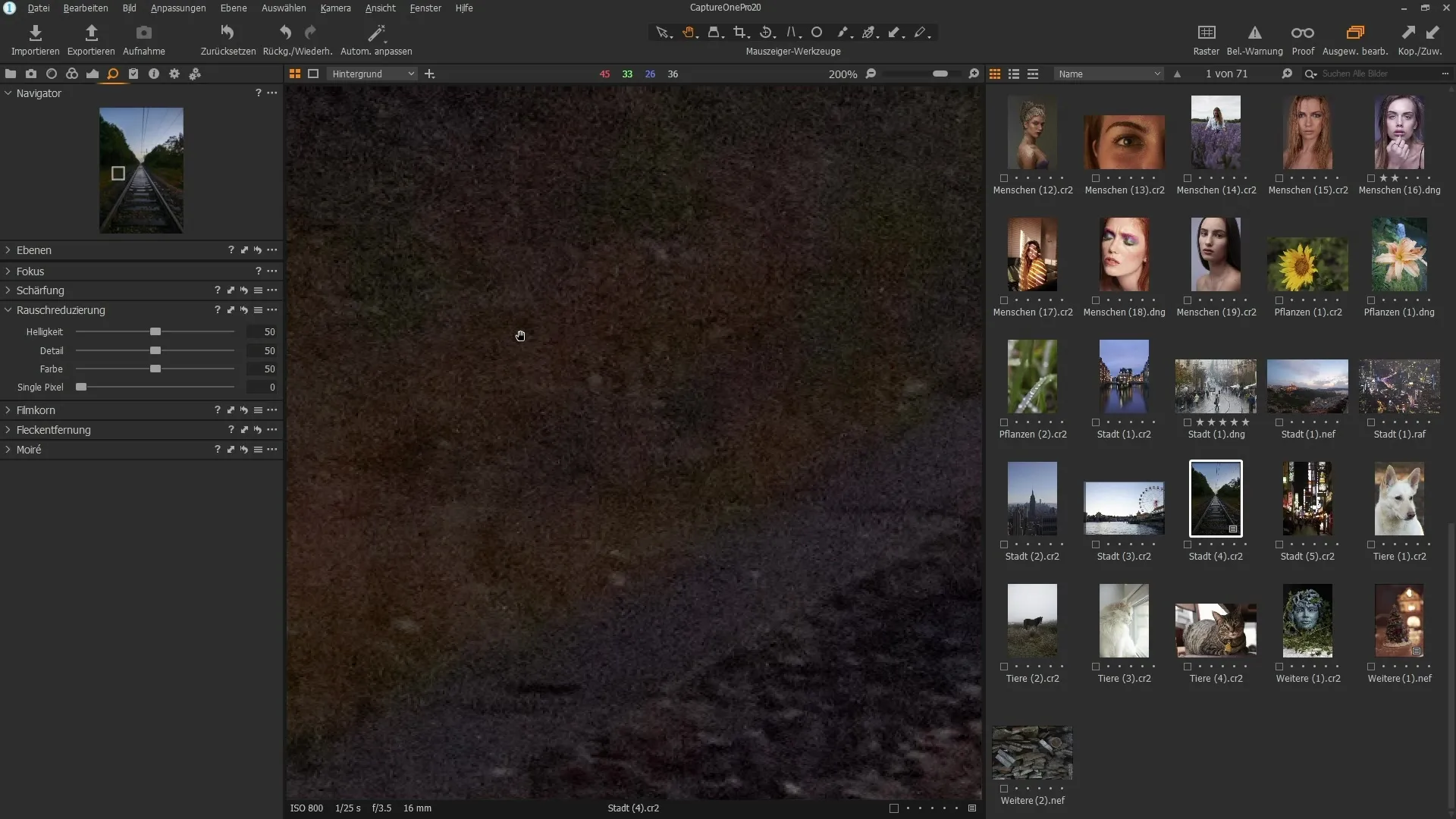
3. Налаштуй повзунок яскравості
Перемісти повзунок яскравості вправо, щоб зменшити лумінансний шум на своєму зображенні. Пам'ятай, що не варто його занадто сильно переміщувати, адже це може погіршити деталі зображення. Виконуй цю настройку в реальному часі, щоб миттєво бачити результати.
4. Створи порівняння
Утримуй клавішу Alt і натисни на стрілку, щоб побачити порівняння до і після. Так ти зможеш краще оцінити ефекти зниження шуму і побачити, як добре збереглися деталі.
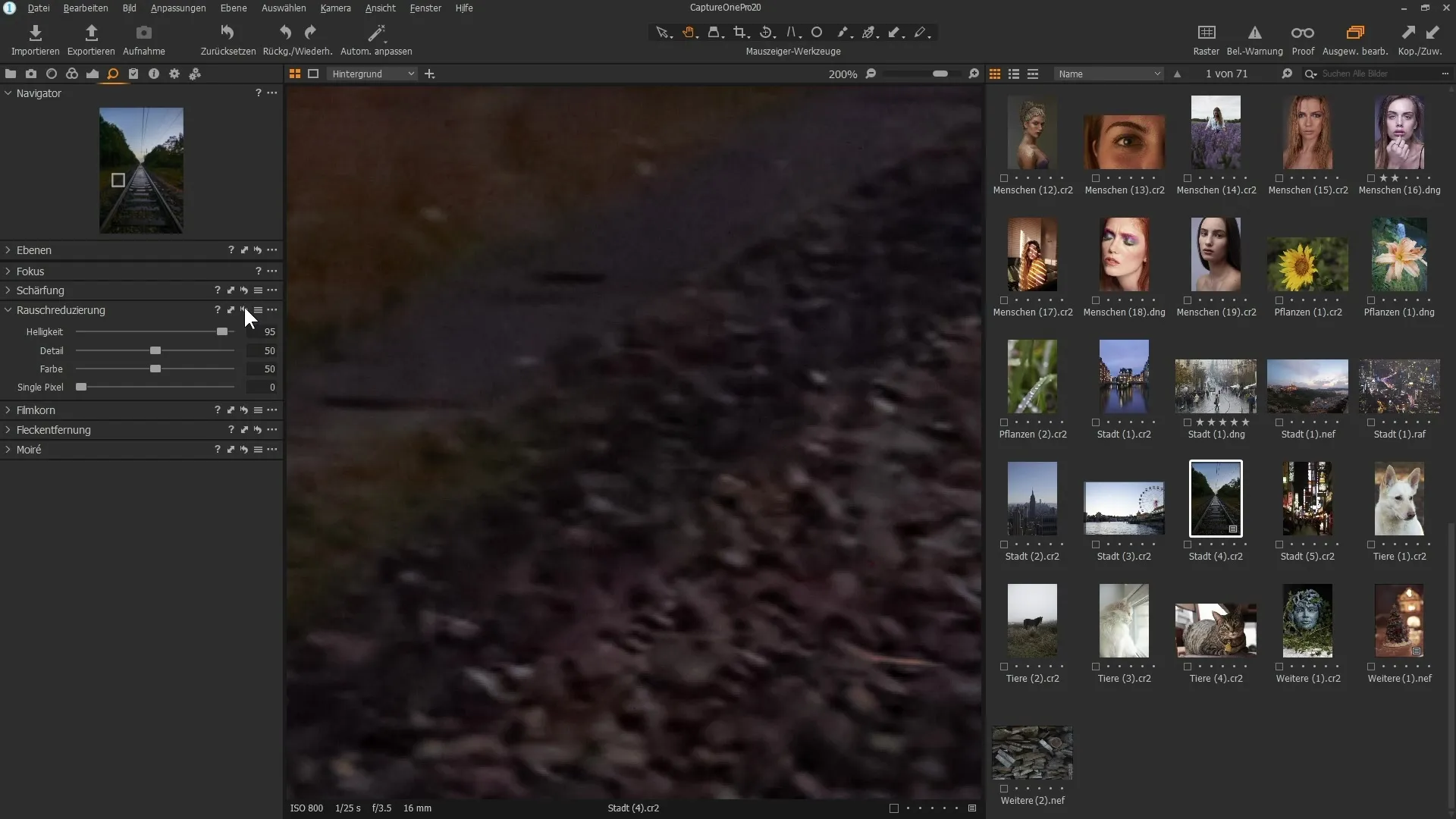
5. Віднови деталі
Використовуй повзунок деталей, щоб трохи відновити тонкощі у твоєму зображенні. Слідкуй за тим, щоб не відновити шум; тут важлива точна настройка.
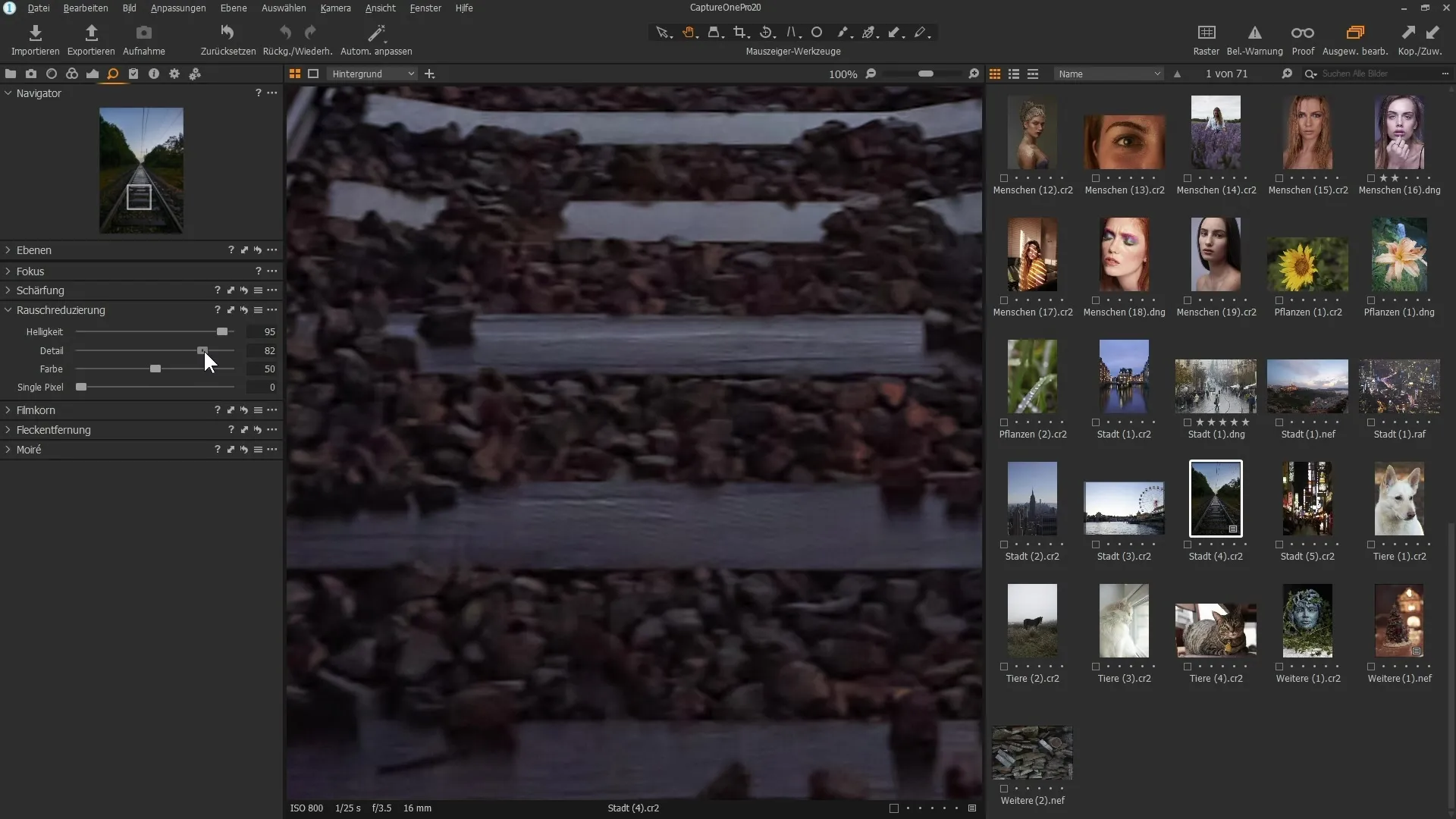
6. Зменшити кольоровий шум
Якщо твоє зображення має кольоровий шум, ти можеш трохи підвищити повзунок для зменшення кольорового шуму, щоб зменшити його. Будь обережний, адже занадто сильна корекція може негативно вплинути на інтенсивність кольорів твоєї фотографії.
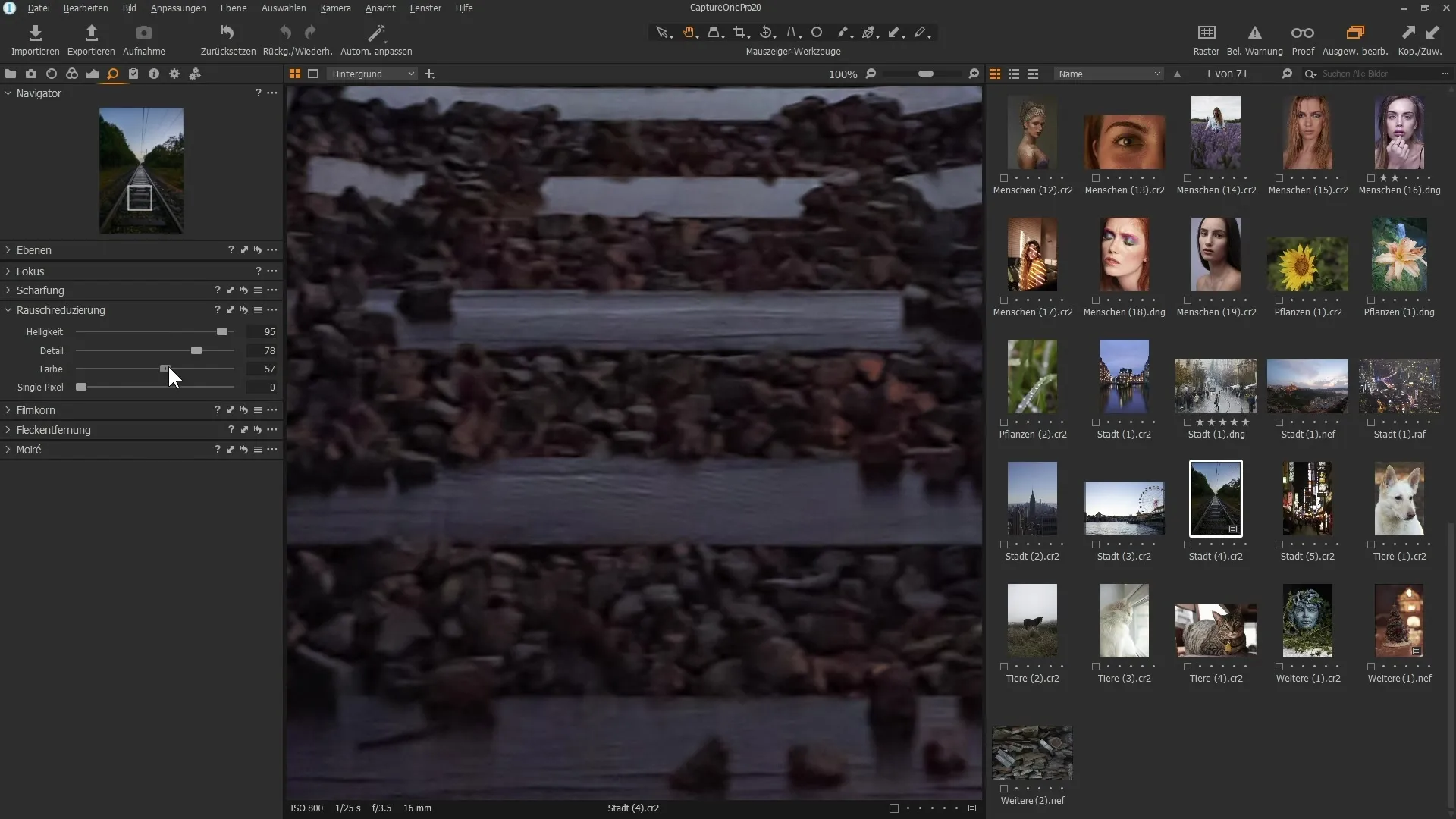
7. Тестування з іншими зображеннями
На наступному етапі візьми інше прикладне зображення, щоб протестувати зменшення шуму. Використовуй ті ж кроки, щоб дізнатися, як фільтр працює в різних умовах.
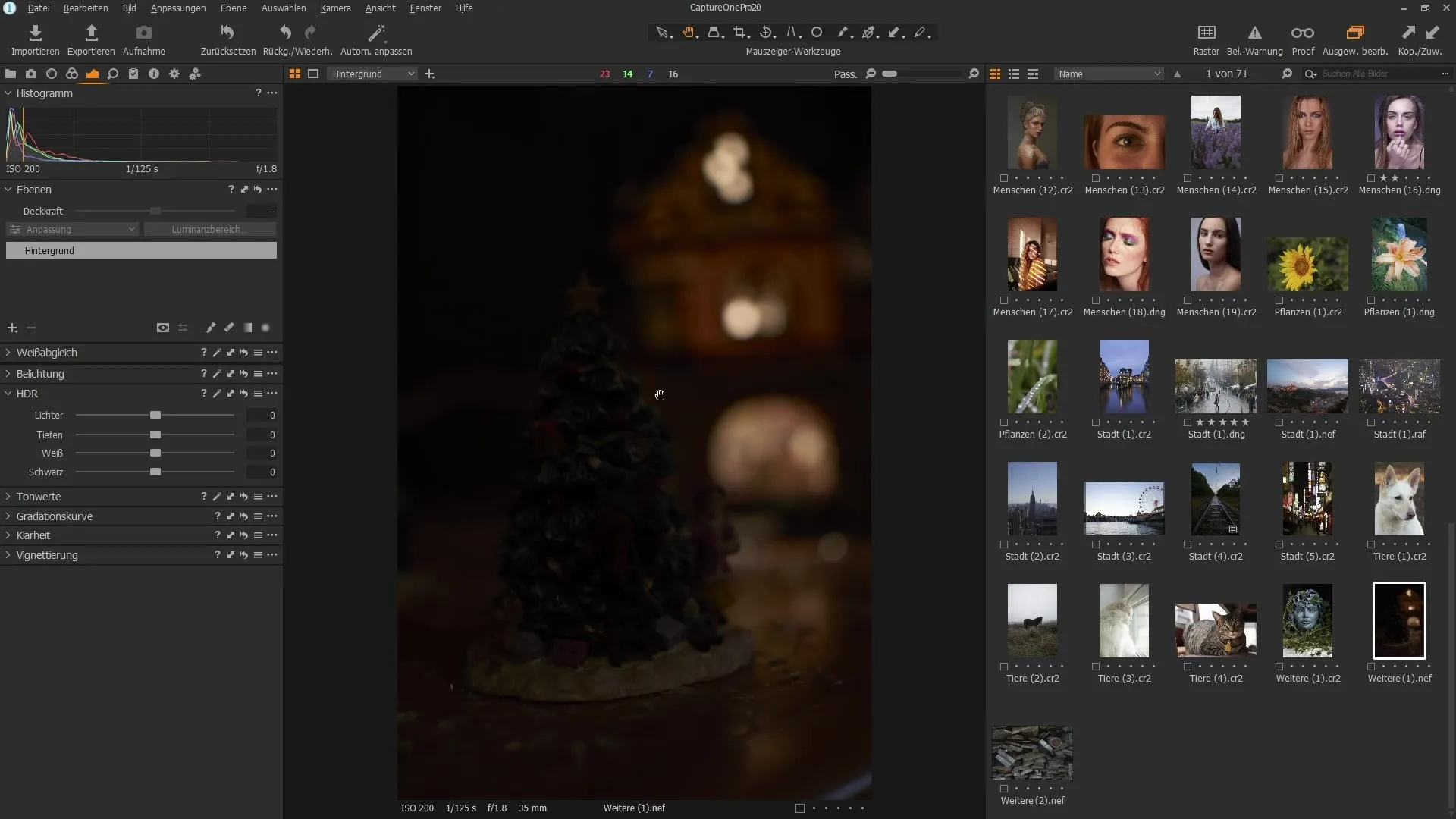
8. Оцінка результатів
Порівняй до і після застосування зниження шуму, щоб виявити різницю. Такі особливості, як текстури і візерунки, повинні залишатися чіткими і багатими на деталі, поки шум значно зменшено.
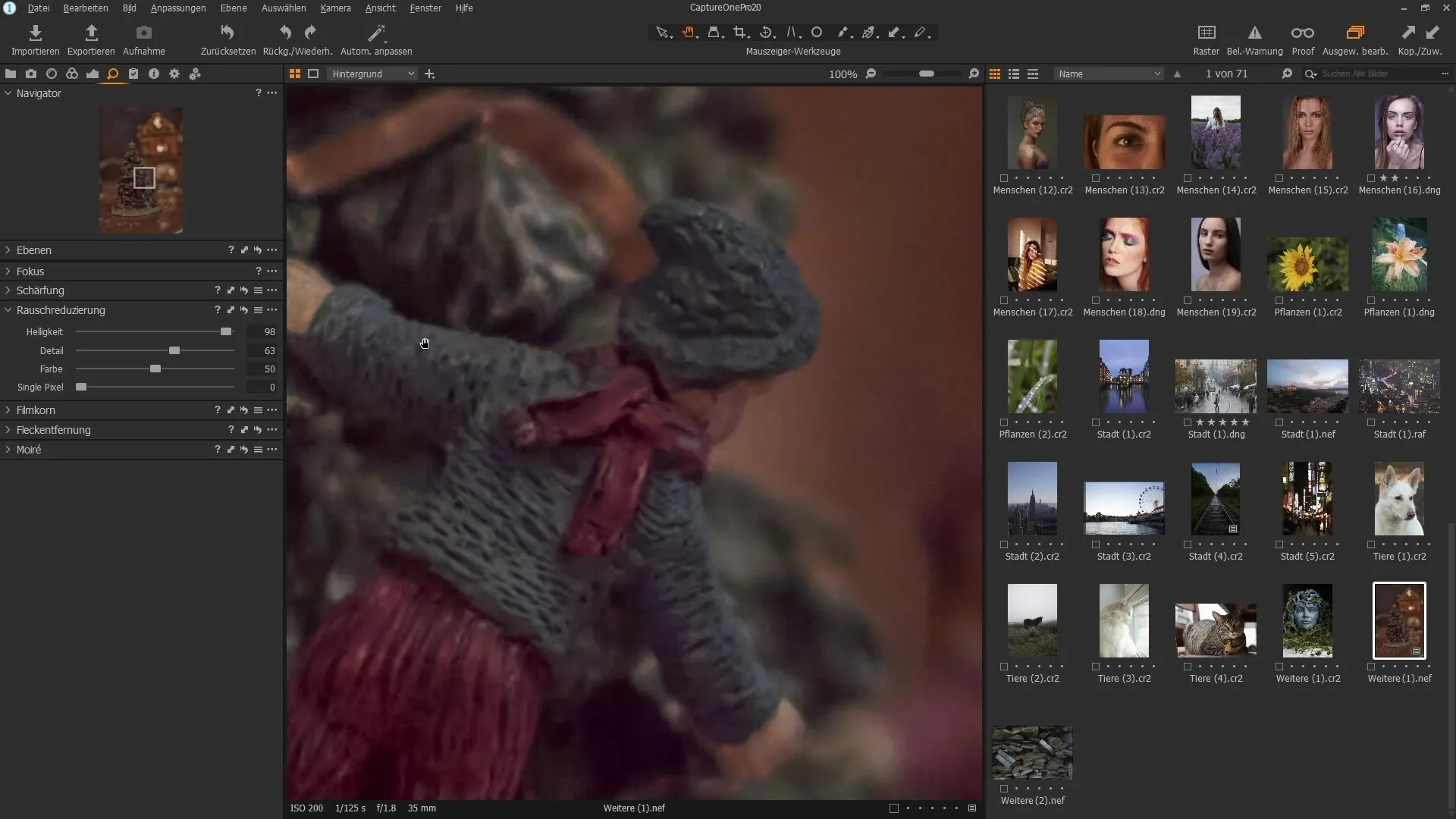
9. Спробуй сам
Щоб отримати кращу уяву про покращення, завантажте безкоштовну версію Capture One Pro 20. Експериментуй з новими функціями і дізнайся, як зменшення шуму покращує твій робочий процес.
Підсумки – Зниження шуму в Capture One Pro 20 – Як покращити свої зображення
Зниження шуму в Capture One Pro 20 є потужним інструментом, який може допомогти тобі покращити свої фотографії в будь-якій ситуації. За допомогою налаштувань яскравості та деталей ти можеш точно зменшити шум зображення, зберігаючи якість зображення. Спробуй нові функції сам і насолоджуйся перевагами цих вдосконалень.
Часто задавані питання
Як працює новий фільтр зниження шуму в Capture One Pro 20?Фільтр орієнтується на візерунки та контури в зображенні і ефективніше зменшує лумінансний та кольоровий шум.
Чи можу я бачити зниження шуму в реальному часі?Так, всі налаштування можуть виконуватись в реальному часі, тому ти відразу бачиш результати своїх змін.
Поради для оптимального використання зниження шуму?Почни з помірної корекції повзунка яскравості та зверни увагу на максимізацію якості зображення за допомогою повзунка деталей.

